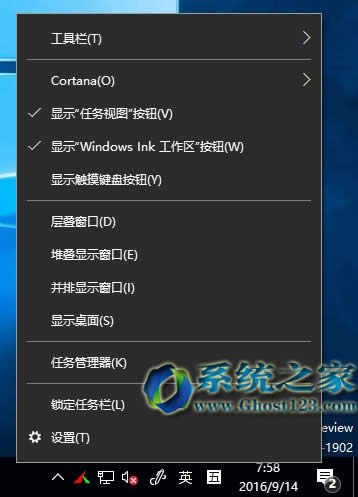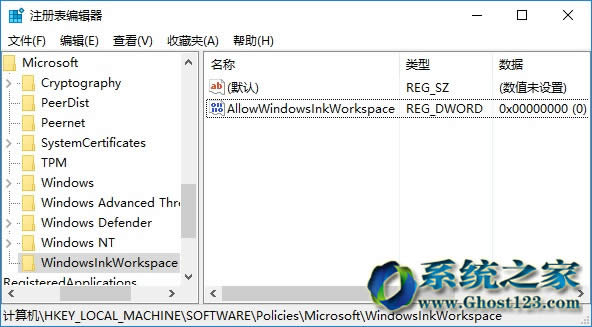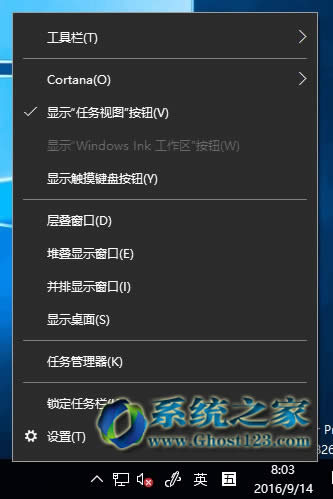PC版ghost Windows10专业版 Windows Ink技巧屏蔽不显示方法
微软在Win10一周年更新版中新增了Windows Ink功能,能够使用手写笔、甚至手指实现方便快捷功能强大的手写绘画功能。我们可以在ghost Win10专业版任务栏空白处点击右键,勾选“显示“Windows Ink工作区”按钮”,(Win10系统Windows Ink智能手写功能介绍)这样就会在任务栏右侧的系统托盘通知区域显示一个笔状的Windows Ink按钮,点击即可打开Windows Ink工作区。如图:
但是Windows Ink主要是针对Win10二合一设备或者平板电脑等触屏设备开发的,对于普通的非触屏设备来说,仅仅只能用鼠标体验一下Windows Ink手写功能,可谓是鸡肋得很。所以非触屏Win10电脑用户不需要Windows Ink,那又何必让它存在占用系统资源呢?但是因为Windows Ink是核心系统功能,所以暂时无法卸载,不过我们却可以屏蔽它,不让它运行就是了。方法如下:
打开注册表编辑器,定位至HKEY_LOCAL_MACHINE\SOFTWARE\Policies\Microsoft
注:鉴于修改注册表有风险,所以建议修改前备份注册表,或者创建系统还原点,以便出现问题时恢复。
在Microsoft项上点击右键,选择“新建 - 项”,然后把新建的子项命名为WindowsInkWorkspace。
选中新建的WindowsInkWorkspace项,在右侧窗格中点击右键,选择“新建 - DWORD(32位)值”,并命名为AllowWindowsInkWorkspace,数值数据设置按默认的 0 即可。
这样你再在任务栏空白处点击右键,会发现菜单中的“显示“Windows Ink工作区”按钮”选项已经变为灰色不可用了,这样我们就屏蔽了Windows Ink功能。
PS:注意在屏蔽“显示“Windows Ink工作区”按钮”之前先取消勾选,否则屏蔽后你会发现任务通知区域的Windows Ink按钮依然存在,就像你在上图中看到的那样。
……